Mnohé video přehrávače podporují načítání externích souborů s titulky, což platí i v prostředí Linux. Nicméně, integrace titulků přímo do video souboru představuje efektivnější řešení. Tímto způsobem máte jistotu, že titulky budou dostupné vždy, bez ohledu na použitý přehrávač. Pro vkládání titulků do videí v Linuxu se jako nejvhodnější nástroj jeví Aegisub. Tento software je kompatibilní s mnoha video kodeky a formáty titulků. Navíc nabízí grafický editor, který uživatelům umožňuje upravovat titulky v reálném čase během přehrávání.
UPOZORNĚNÍ: Na konci tohoto textu naleznete videonávod.
Důležité upozornění: Stahování titulků z internetu je nelegální. Získejte titulky výhradně z vašich osobních, legálně vytvořených kopií filmů a nikdy je s nikým nesdílejte!
Instalace Aegisub
Chcete instalovat Aegisub na váš linuxový počítač? Máte štěstí, jelikož většina linuxových distribucí má tento software ve svých repozitářích, což celý proces zjednodušuje. Pro instalaci otevřete terminál a postupujte podle instrukcí pro váš operační systém.
Ubuntu
Pro systém Ubuntu je Aegisub obvykle snadno dostupný v softwarových zdrojích. Nicméně, u nejnovější verze (Ubuntu 18.04) se vyskytuje chyba, která instalaci znemožňuje. Naštěstí pro uživatele verze 18.04 existuje PPA od třetí strany. Pro jeho přidání otevřete terminál a použijte následující příkaz:
sudo add-apt-repository ppa:alex-p/aegisub
Následně proveďte aktualizaci a upgrade systému:
sudo apt update sudo apt upgrade -y
A nakonec nainstalujte Aegisub:
sudo apt install aegisub
Debian
sudo apt-get install aegisub
Arch Linux
sudo pacman -S aegisub
Fedora
Na systému Fedora Linux je možné Aegisub používat, ale není k dispozici v tradičních repozitářích. Proto je nutné nejprve nastavit RPM Fusion.
Poznámka: Namísto „X“ v následujícím příkazu uveďte číslo verze Fedory, kterou používáte.
sudo dnf install https://download1.rpmfusion.org/free/fedora/rpmfusion-free-release-X.noarch.rpm -y sudo dnf install aegisub -y
OpenSUSE
Uživatelé OpenSUSE musí nejprve aktivovat softwarové zdroje třetích stran, aby mohli Aegisub získat.
Leap 15.0
sudo zypper addrepo https://ftp.gwdg.de/pub/opensuse/repositories/multimedia:/apps/openSUSE_Leap_15.0/ opensuse-multimedia-apps
Leap 42.3
sudo zypper addrepo https://packman.inode.at/suse/openSUSE_Leap_42.3/ packman
Tumbleweed
sudo zypper addrepo https://ftp.gwdg.de/pub/opensuse/repositories/multimedia:/apps/openSUSE_Tumbleweed/ opensuse-multimedia-apps
Následně nainstalujte Aegisub pomocí balíčku Zypper:
sudo zypper install aegisub
Obecný Linux
Používáte méně rozšířenou distribuci Linuxu? Získejte zdrojový kód a sestavte si Aegisub sami!
Vkládání titulků do videí
Proces přidávání titulků do video souborů s pomocí Aegisub je překvapivě jednoduchý. Začněte importem video souboru. Klikněte na „Video“ a vyberte „Otevřít video“.
V zobrazeném okně „Otevřít soubor“ vyhledejte svůj video soubor a načtěte jej do Aegisub.
Po importu videa program provede rychlou analýzu souboru, aby mohl být plynule přehráván během úprav titulků. Po skončení skenování video spusťte a zkontrolujte, zda Aegisub zpracovává soubor korektně.
Pokud Aegisub video přehraje bez potíží, můžete přejít k samotnému přidávání titulků. Prvním krokem je získání souboru s titulky. Podívejte se na náš návod k MKVToolNix a zjistěte, jak extrahovat titulky z legální zálohy filmu.
Jakmile máte soubor s titulky uložen na disku, vraťte se do Aegisub, klikněte na „Soubor“ a poté na „Otevřít titulky“.
Nyní vyhledejte soubor s titulky na vašem disku a načtěte ho do Aegisub.
Po načtení titulků Aegisub automaticky synchronizuje časovou osu s textem a překryje ji videem. Pro zobrazení titulků klikněte na „Přehrát“.
Úprava titulků
Nyní, když Aegisub zobrazuje titulky synchronizované s videem, můžete je upravovat dle potřeby. Velkou výhodou je, že pracujete s existujícími titulky, takže se nemusíte trápit s časováním řádků.
Položky na obrazovce jsou seřazeny chronologicky. Pomocí posuvníku vyhledejte řádek, který chcete upravit, a dvakrát na něj klikněte.
Dvojitým kliknutím na řádek v seznamu se video přehrávač Aegisub přesune přímo na dané místo. Nyní klikněte do textové oblasti vedle přehrávače a proveďte požadované úpravy.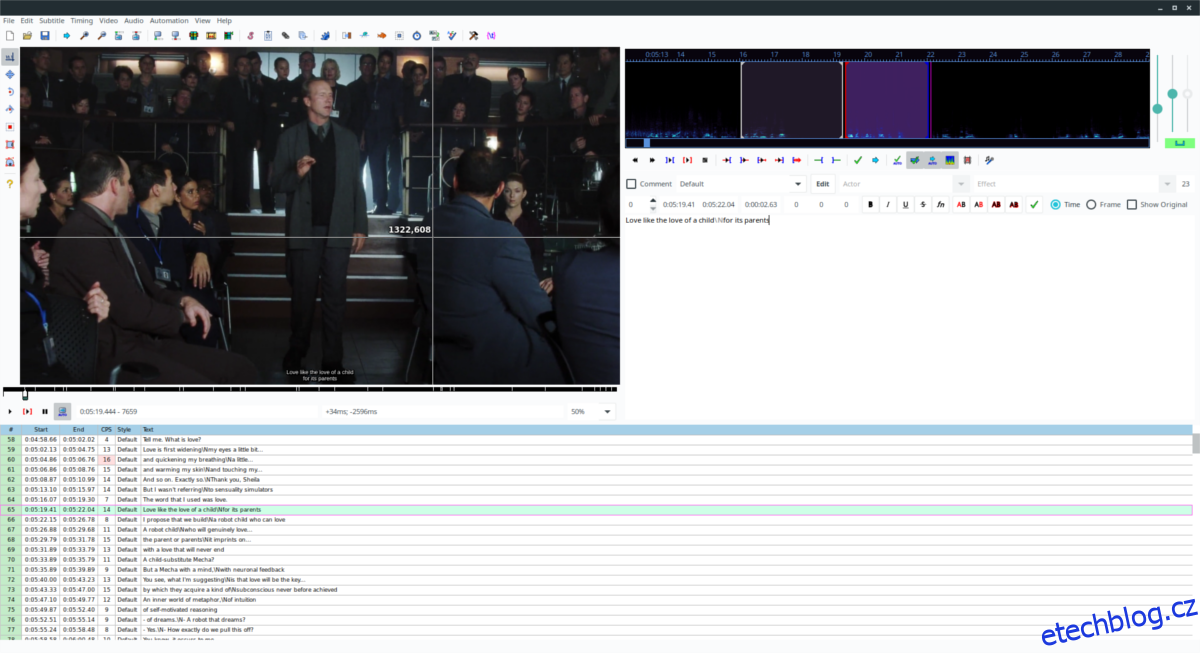
Po dokončení úprav titulků v Aegisub klikněte na „Soubor“ a poté na „Uložit titulky jako“ pro uložení změn.